A Notepad++ a kedvenc szövegszerkesztőnk, és egy kötelező jegyzettömb helyettesítője. Sajnos, bár van benne helyesírás-ellenőrző eszköz, nem mindig tartalmazza a futtatáshoz szükséges szótárfájlokat. Állítsuk be őket.
Kattintson a Plugins menüre, és válassza a Helyesírás-ellenőrző >> Hogyan kell használni…*
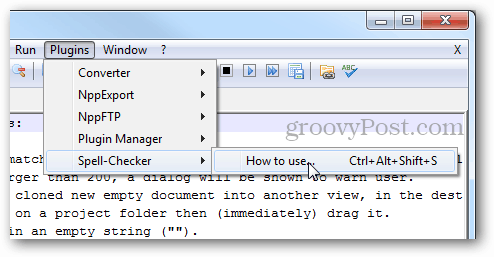
*Ha a Helyesírás-ellenőrző nem jelenik meg a listán, nyissa meg a Plugin Managert, ellenőrizze az Elérhető lapon, majd kattintson a Telepítés gombra.
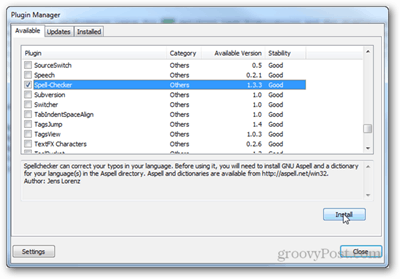
Most kövesse a „Helyesírás-ellenőrző használata” ablakban található hivatkozást a http://aspell.net/win32/ címre.
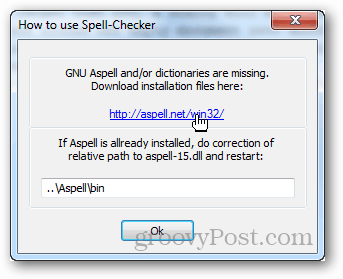
Itt két fájlra lesz szüksége. Az első a könyvtári szoftver bináris fájlja.
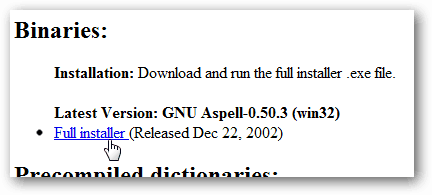
A második egy előre összeállított szótár (szólista) a kívánt nyelven.
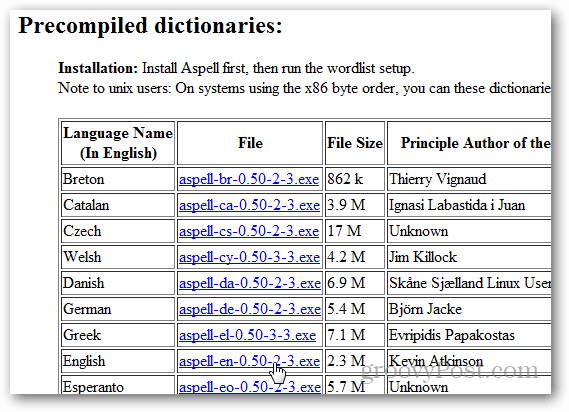
Először futtassa az első bináris telepítőt, a teljes neve Aspell-0-50-3-3-Setup.exe, mérete pedig 1277 KB. A telepítés egyszerű; kattintson többször a Tovább gombra.
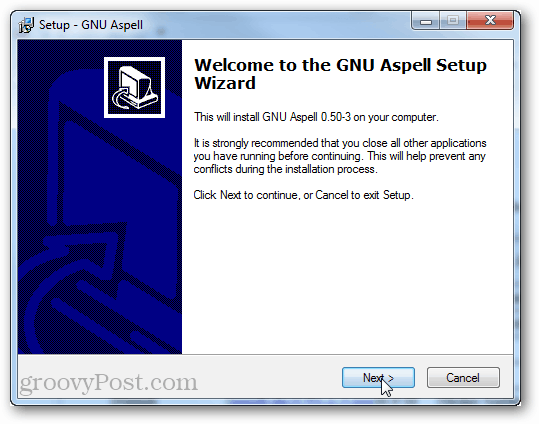
Ezután telepítse a szótárfájlt. Ugyanolyan típusú beállítással rendelkezik; kattintson a Tovább gombra, amíg el nem készül.
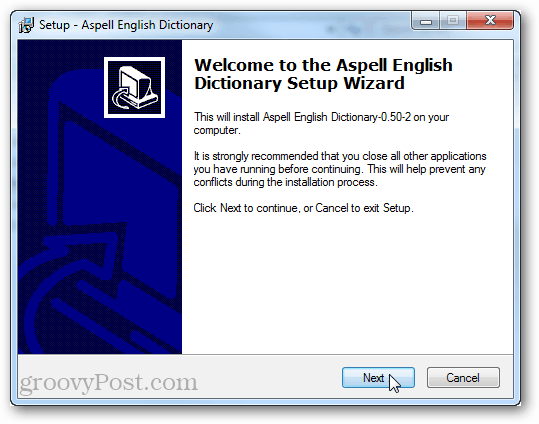
Most már csak annyit kell tennie, hogy kilép, és újraindítja a Notepad++-t.
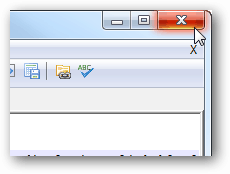
A Beépülő modulok menü Helyesírás-ellenőrző eszközének különböző opciókkal kell rendelkeznie. Kattintson a Helyesírás-ellenőrző elemre a helyesírás-ellenőrzés megkezdéséhez. Ehhez használhatja a Ctrl + Alt + Shift + S billentyűkombinációt is.
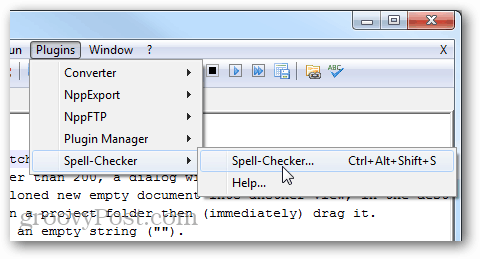
A nyitott helyesírás-ellenőrző párbeszédablak ugyanúgy működik, mint a „keresés” funkció, azzal a különbséggel, hogy a helyesírás-ellenőrzés automatikusan kikeresi azokat a szavakat, amelyek nem egyeznek a szótárával.
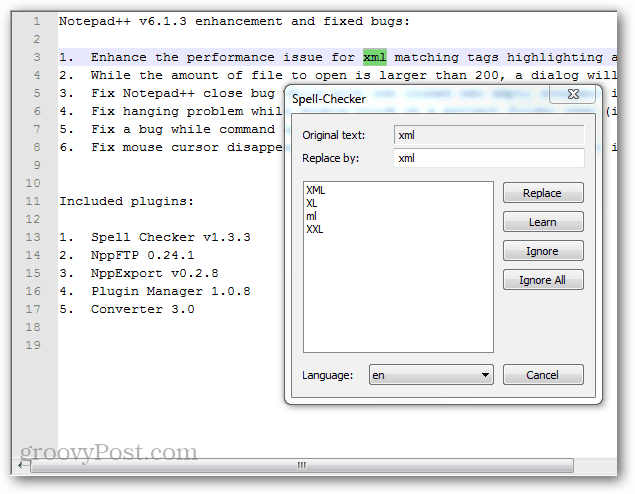
Ennyit kell beállítani a Helyesírás-ellenőrzést a Notepad++ alkalmazásban. Ha nem használja a Notepad++-t, próbálja ki a notepad.exe helyettesítőjeként a Ninite segítségével – az ingyenes alkalmazással, amely könnyedén telepíti a legjobb ingyenes szoftvereket a neten.
![Hogyan lehet élő közvetítést menteni a Twitch-en? [KIFEJEZETT] Hogyan lehet élő közvetítést menteni a Twitch-en? [KIFEJEZETT]](https://img2.luckytemplates.com/resources1/c42/image-1230-1001202641171.png)
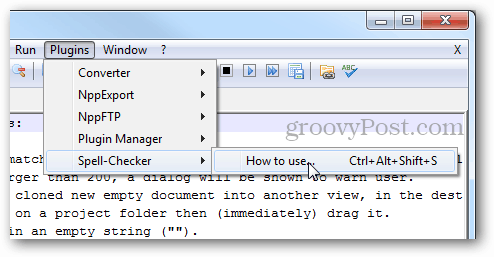
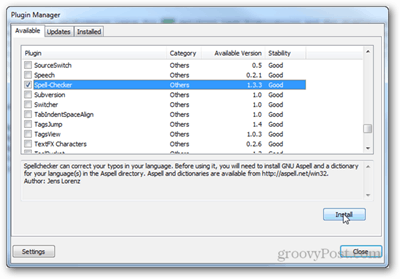
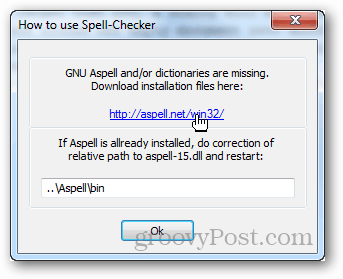
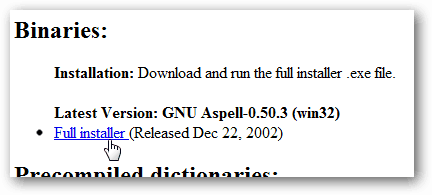
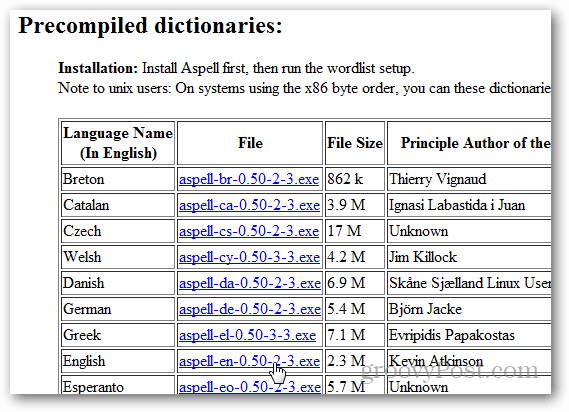
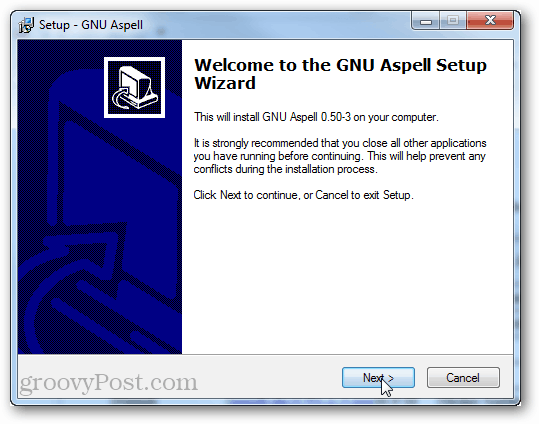
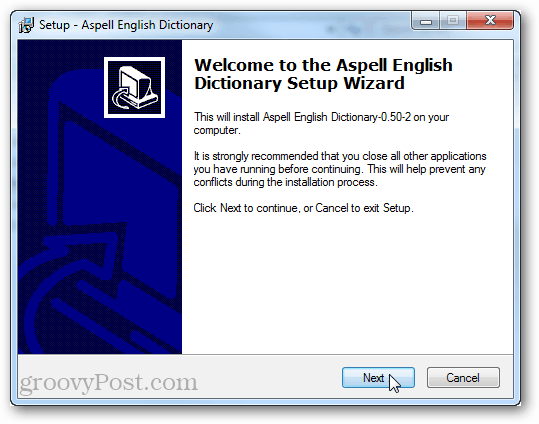
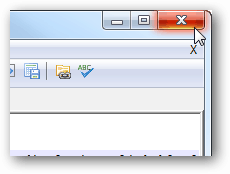
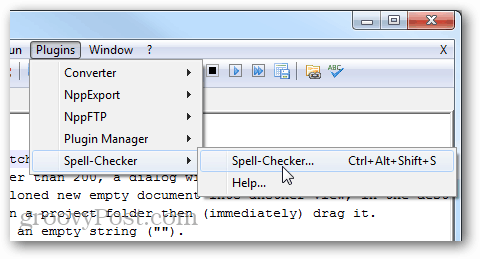
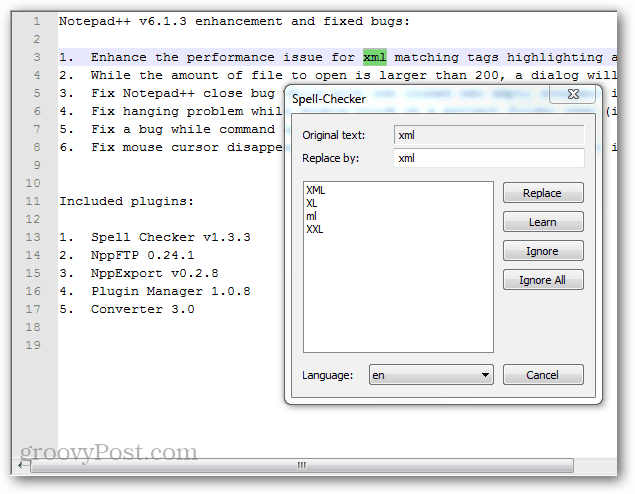


![[JAVÍTOTT] „A Windows előkészítése, ne kapcsolja ki a számítógépet” a Windows 10 rendszerben [JAVÍTOTT] „A Windows előkészítése, ne kapcsolja ki a számítógépet” a Windows 10 rendszerben](https://img2.luckytemplates.com/resources1/images2/image-6081-0408150858027.png)

![Rocket League Runtime Error javítása [lépésről lépésre] Rocket League Runtime Error javítása [lépésről lépésre]](https://img2.luckytemplates.com/resources1/images2/image-1783-0408150614929.png)



